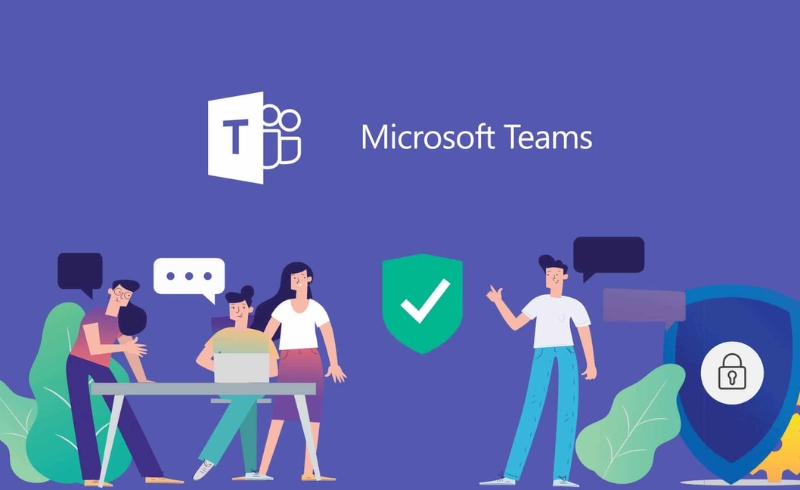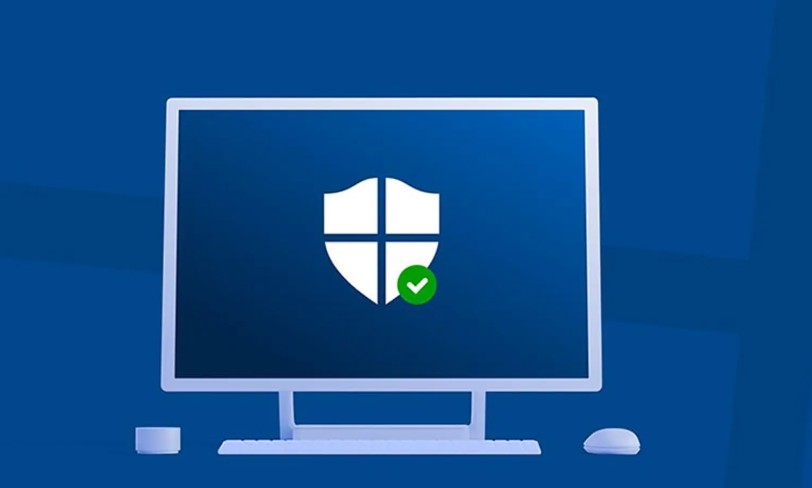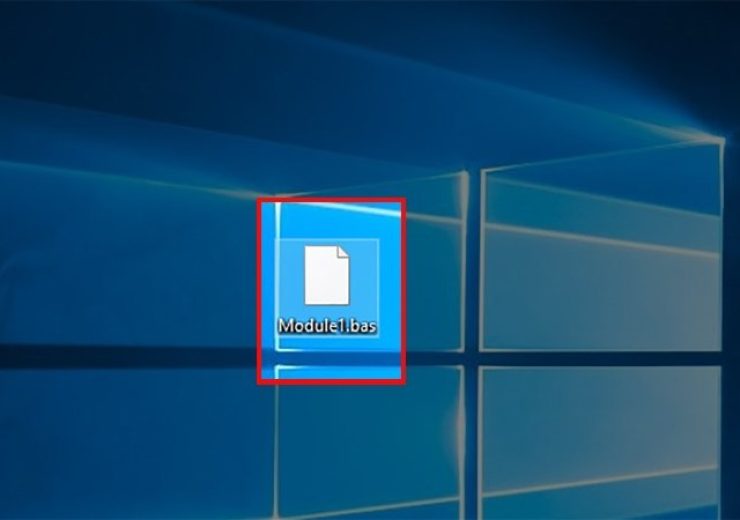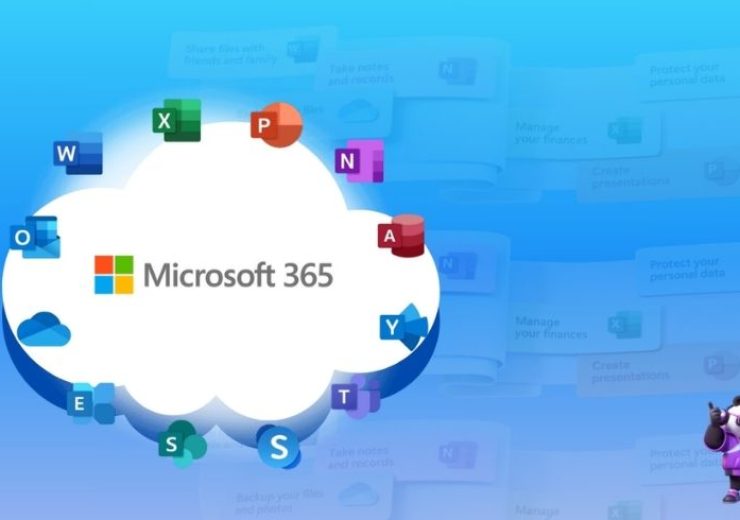Khắc phục lỗi màn hình không hiển thị trên Windows 10
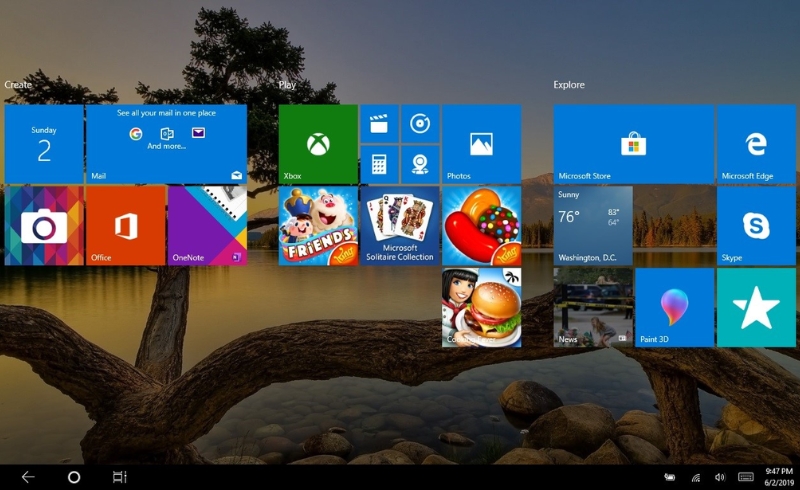
Màn hình không hiển thị trên Windows 10 là một trong những lỗi phổ biến mà người dùng gặp phải khi sử dụng máy tính. Điều này có thể khiến công việc của bạn bị gián đoạn và gây khó chịu. Nguyên nhân có thể xuất phát từ phần mềm, driver, cài đặt hệ thống hoặc thậm chí là phần cứng. Bài viết này sẽ cung cấp cho bạn các giải pháp chi tiết để khắc phục vấn đề màn hình không hiển thị trên Windows 10 một cách nhanh chóng và hiệu quả.
1. Kiểm tra kết nối phần cứng (Dây cáp và Màn hình)
Trước khi tiến hành các bước khắc phục phức tạp, bạn cần kiểm tra các kết nối phần cứng. Đôi khi, vấn đề không phải do Windows hay phần mềm, mà chỉ là kết nối bị lỏng.
Các bước kiểm tra kết nối phần cứng:
-
Kiểm tra dây cáp: Đảm bảo rằng các dây cáp kết nối giữa máy tính và màn hình (VGA, HDMI, DisplayPort) không bị hỏng và được kết nối chắc chắn. Thử thay thế dây cáp nếu bạn nghi ngờ chúng có vấn đề.
-
Kiểm tra cổng kết nối: Kiểm tra cổng VGA, HDMI hoặc DisplayPort trên máy tính và màn hình. Cũng cần kiểm tra xem có bụi bẩn hoặc vật cản nào gây ảnh hưởng đến kết nối không.
-
Thử màn hình khác: Nếu bạn có một màn hình khác, hãy thử kết nối máy tính với màn hình này để xác định xem vấn đề có phải đến từ màn hình hay không.

Nếu các kết nối đều ổn và vẫn không có tín hiệu hiển thị, hãy thử các bước tiếp theo.
2. Khởi động lại máy tính trong Chế độ An toàn (Safe Mode)
Khi gặp phải tình trạng màn hình không hiển thị, có thể một số driver hoặc phần mềm đang gây xung đột. Một trong những cách hiệu quả nhất để khắc phục là khởi động máy tính vào Chế độ An toàn (Safe Mode). Chế độ An toàn giúp Windows chỉ tải các driver cơ bản, giúp bạn dễ dàng xác định và xử lý các vấn đề.
Các bước khởi động vào Chế độ An toàn:
-
Tắt máy tính: Đảm bảo máy tính của bạn được tắt hoàn toàn.
-
Khởi động lại: Bật lại máy tính và ngay lập tức nhấn và giữ phím Shift khi máy tính khởi động (hoặc phím F8 trên một số máy).
-
Chọn Safe Mode: Trong menu khởi động, chọn Safe Mode hoặc Safe Mode with Networking.
-
Khởi động vào chế độ Safe Mode: Máy tính sẽ tự động khởi động vào chế độ Safe Mode, chỉ sử dụng các driver cơ bản nhất.
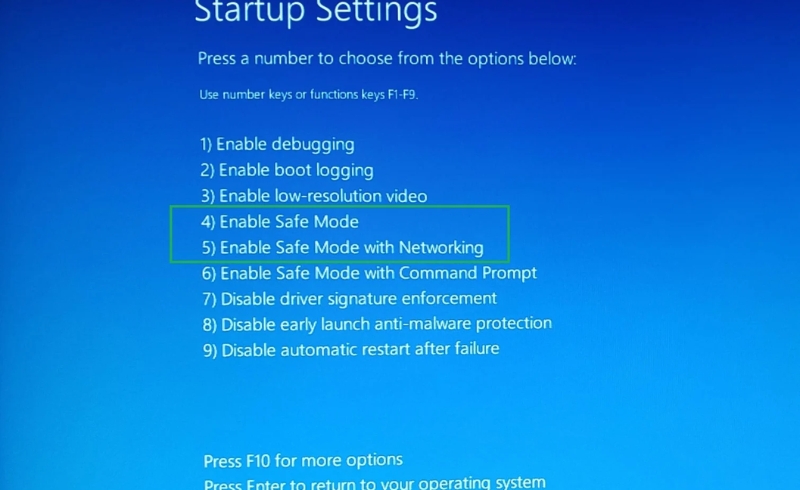
Khi vào được Chế độ An toàn, bạn có thể thử kiểm tra và cập nhật lại driver đồ họa hoặc gỡ cài đặt các phần mềm gây xung đột.
3. Cập nhật hoặc gỡ cài đặt driver đồ họa
Một trong những nguyên nhân phổ biến dẫn đến lỗi màn hình không hiển thị là driver đồ họa bị lỗi hoặc không tương thích với hệ điều hành. Việc cập nhật hoặc gỡ cài đặt lại driver có thể khắc phục vấn đề này.
Cập nhật driver đồ họa:
-
Mở Device Manager bằng cách nhấn Windows + X và chọn Device Manager.
-
Tìm mục Display adapters và mở rộng.
-
Chuột phải vào card đồ họa của bạn và chọn Update driver.
-
Chọn Search automatically for updated driver software và làm theo hướng dẫn trên màn hình.
Nếu không thể tìm thấy bản cập nhật driver, bạn có thể vào website của nhà sản xuất card đồ họa (NVIDIA, AMD, Intel) để tải và cài đặt driver mới nhất.
Gỡ cài đặt driver đồ họa:
Nếu cập nhật driver không giúp ích, bạn có thể thử gỡ cài đặt driver đồ họa và để Windows tự động cài đặt lại.
-
Trong Device Manager, chuột phải vào card đồ họa và chọn Uninstall device.
-
Xác nhận việc gỡ cài đặt.
-
Khởi động lại máy tính và Windows sẽ tự động cài đặt driver mặc định.
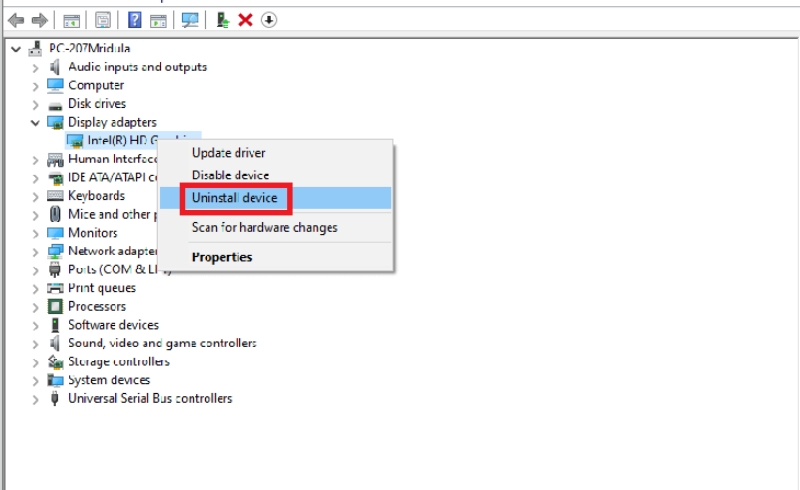
4. Kiểm tra và thay đổi cài đặt màn hình (Display Settings)
Đôi khi vấn đề có thể do cài đặt hiển thị sai lệch. Nếu máy tính của bạn có nhiều màn hình hoặc bạn vừa cắm thêm màn hình thứ hai, có thể hệ thống không nhận đúng màn hình hoặc không xuất tín hiệu đến màn hình chính.
Các bước kiểm tra cài đặt màn hình:
-
Nhấn Windows + P để mở cài đặt hiển thị.
-
Chọn chế độ hiển thị phù hợp:
-
PC screen only: Chỉ sử dụng màn hình chính.
-
Duplicate: Sao chép màn hình chính sang màn hình phụ.
-
Extend: Mở rộng màn hình ra nhiều màn hình.
-
Second screen only: Sử dụng chỉ màn hình thứ hai.
-
-
Sau khi thay đổi, kiểm tra xem màn hình có hiển thị không.
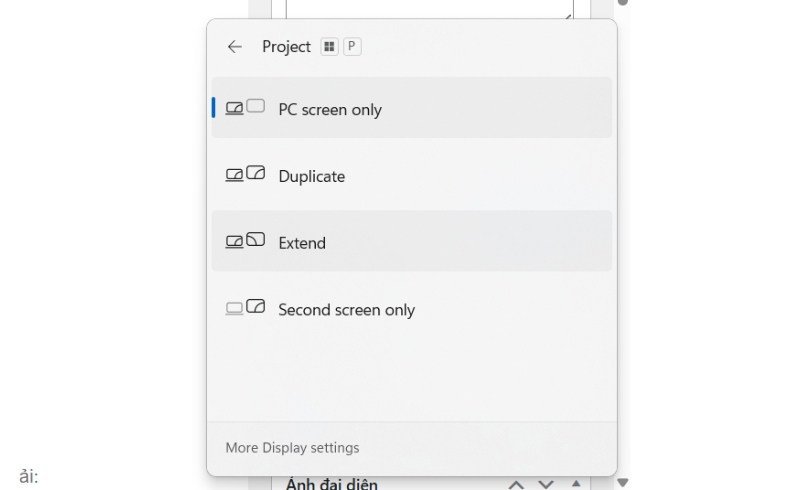
Đảm bảo độ phân giải phù hợp:
Đôi khi, lỗi màn hình có thể do độ phân giải không phù hợp với màn hình của bạn. Kiểm tra và thay đổi độ phân giải:
-
Nhấn chuột phải trên màn hình nền và chọn Display settings.
-
Kiểm tra độ phân giải và điều chỉnh sao cho phù hợp với màn hình.
5. Khôi phục hệ thống (System Restore)
Nếu bạn không thể tìm ra nguyên nhân của lỗi màn hình không hiển thị, bạn có thể thử khôi phục lại hệ thống Windows 10 về một thời điểm trước đó khi mọi thứ vẫn hoạt động bình thường.
Các bước khôi phục hệ thống:
-
Mở Control Panel và chọn Recovery.
-
Chọn Open System Restore.
-
Chọn Choose a different restore point và làm theo các bước để chọn một ngày khôi phục trước khi lỗi xuất hiện.
-
Khôi phục hệ thống và kiểm tra xem lỗi đã được khắc phục chưa.
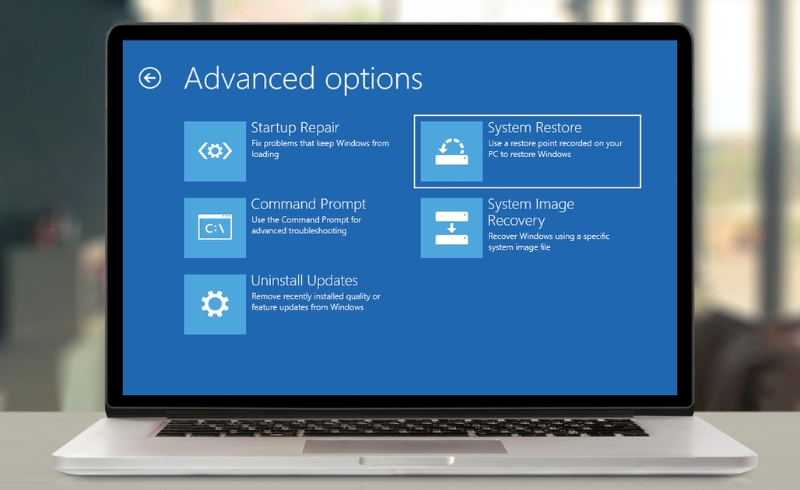
6. Kiểm tra phần cứng (Card đồ họa, Màn hình)
Nếu sau khi thử tất cả các cách trên mà màn hình vẫn không hiển thị, có thể vấn đề nằm ở phần cứng. Đôi khi card đồ họa bị hỏng hoặc màn hình gặp sự cố. Bạn nên đưa máy tính đi bảo trì hoặc kiểm tra tại các trung tâm sửa chữa chuyên nghiệp để xác định chính xác nguyên nhân.
Màn hình không hiển thị trên Windows 10 có thể do nhiều nguyên nhân khác nhau, từ phần mềm, driver, cài đặt hệ thống cho đến phần cứng. Với các bước hướng dẫn chi tiết trên, bạn sẽ có thể tự khắc phục lỗi này một cách hiệu quả. Nếu vấn đề vẫn tiếp diễn sau khi thử các phương pháp trên, đừng ngần ngại tìm sự t